Γιατί οι εφαρμογές μου δεν ενημερώνονται: 10 αποδεδειγμένες λύσεις
4 λεπτό. ανάγνωση
Δημοσιεύθηκε στις
Διαβάστε τη σελίδα αποκάλυψης για να μάθετε πώς μπορείτε να βοηθήσετε το MSPoweruser να διατηρήσει τη συντακτική ομάδα Διάβασε περισσότερα

Γιατί οι εφαρμογές μου δεν ενημερώνονται; Αυτή είναι μια από τις συχνές ερωτήσεις από χρήστες Android. Σε αυτό το άρθρο, θα συζητήσω διάφορες επιδιορθώσεις και λύσεις για την επίλυση αυτού του προβλήματος.
Γιατί δεν ενημερώνονται οι εφαρμογές σας στο Android;
Οι εφαρμογές σας Android ενδέχεται να μην ενημερώνονται επειδή εξαντλείται η χωρητικότητα αποθήκευσης, η ημερομηνία και η ώρα σας είναι εσφαλμένες ή λόγω κακών ρυθμίσεων δικτύου. Είναι επίσης πιθανό η εφαρμογή Play Store να είναι κατεστραμμένη ή να έχει παραβιαστεί, οδηγώντας έτσι σε διαφορετικά προβλήματα ενημέρωσης.
Πώς να διατηρήσετε τις εφαρμογές σας Android ενημερωμένες
1. Ελέγξτε τη συσκευή αποθήκευσης
Εάν ο αποθηκευτικός χώρος σας εξαντλείται, διαγράψτε με μη αυτόματο τρόπο ορισμένα αρχεία ή χρησιμοποιήστε τα Αρχεία Google για να διαγράψετε ανεπιθύμητα αρχεία.
1. Πηγαίνετε να το Play Store της Google, αναζήτηση και λήψη Αρχεία από την Google.
2. Ανοίξτε την εφαρμογή και μετά μεταβείτε στο Καθαρός καρτέλα και κάντε κλικ στα Ανεπιθύμητα αρχεία.
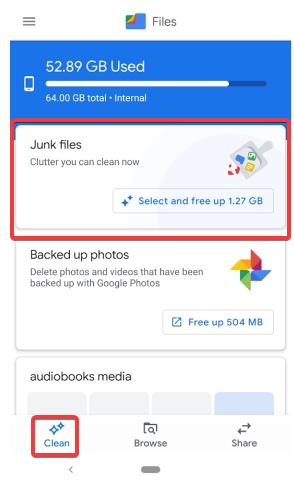
3. Η εφαρμογή θα βρει ανεπιθύμητα αρχεία και θα παρέχει συστάσεις καθαρισμού για να ελευθερώσετε χώρο στη συσκευή σας Android.
4. Μόλις γίνει αυτό, επανεκκινήστε το τηλέφωνό σας και προσπαθήστε να ενημερώσετε οποιαδήποτε εφαρμογή.
2. Ελέγξτε την ημερομηνία και την ώρα
1. ανοιχτό ρυθμίσεις στη συσκευή σας και μεταβείτε σε σύστημα > Ημερομηνία και ώρα.
2. Ενεργοποιήστε την εναλλαγή μπροστά από το Αυτόματη ημερομηνία και ώρα επιλογή.
3. Ενεργοποιήστε επίσης την εναλλαγή μπροστά από το Αυτόματη ζώνη ώρας επιλογή.
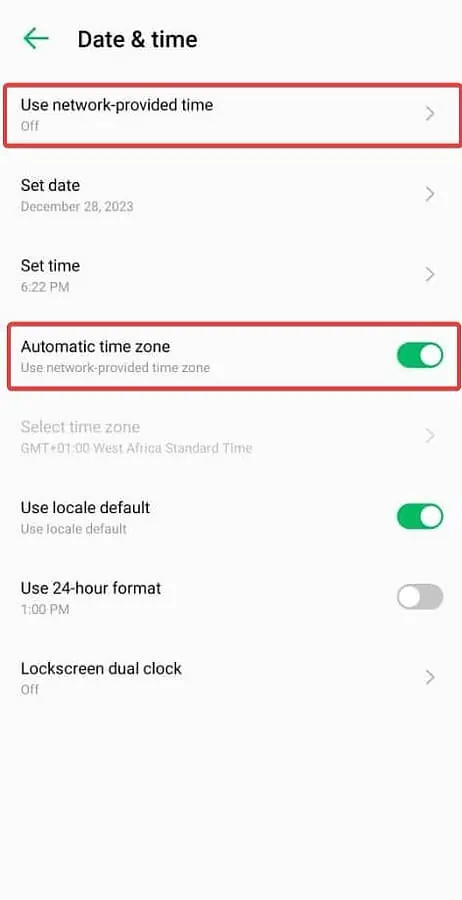
4. Στη συνέχεια, προχωρήστε στην ενημέρωση οποιασδήποτε από τις εφαρμογές σας.
3. Απενεργοποιήστε τη λειτουργία αποθήκευσης δεδομένων
Όταν είναι ενεργοποιημένη, αυτή η λειτουργία θα περιορίσει τη ροή δεδομένων και συνεπώς θα επηρεάσει τις εκκρεμείς ενημερώσεις εφαρμογών.
1. ανοιχτό ρυθμίσεις στη συσκευή σας και μεταβείτε σε Δίκτυο & Διαδίκτυο.
2. Κάντε κλικ στο Εξοικονόμηση δεδομένων, μετά απενεργοποιήστε την εναλλαγή.
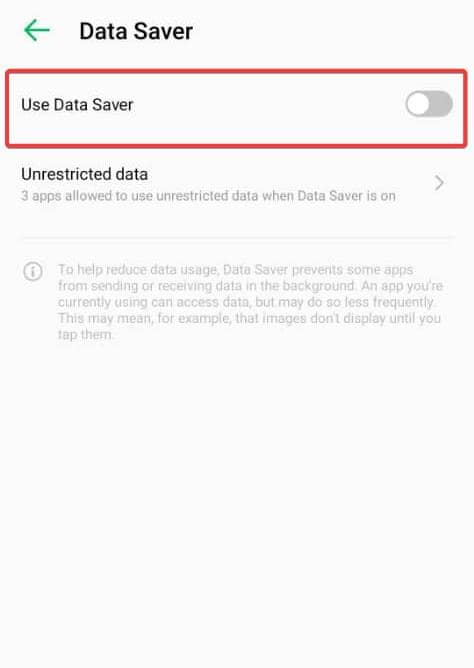
3. Δοκιμάστε να ενημερώσετε τις εφαρμογές σας τώρα.
4. Ενεργοποιήστε την απεριόριστη χρήση δεδομένων
Μπορείτε επίσης να δώσετε στην εφαρμογή Google Play Store απεριόριστη χρήση δεδομένων.
1. Πατήστε παρατεταμένα το εικονίδιο της εφαρμογής Google Play Store και επιλέξτε Πληροφορίες εφαρμογής.
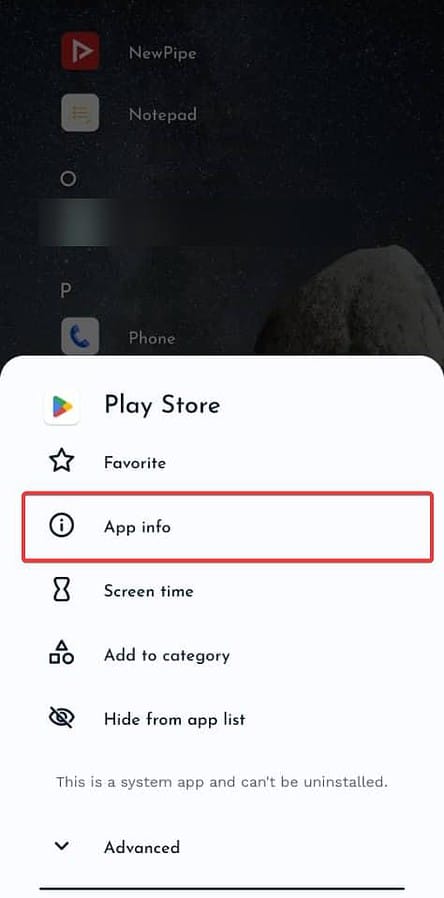
2. Κάντε κλικ στο Δεδομένα κινητής τηλεφωνίας και Wi-Fi.
3. Ενεργοποιήστε την εναλλαγή μπροστά από Απεριόριστη χρήση δεδομένων.
5. Αναγκαστική διακοπή της εφαρμογής Play Store
1. Πατήστε παρατεταμένα το εικονίδιο της εφαρμογής Google Play Store και επιλέξτε Πληροφορίες εφαρμογής.
2. Κάντε κλικ στο Αναγκαστική διακοπή επιλογή.
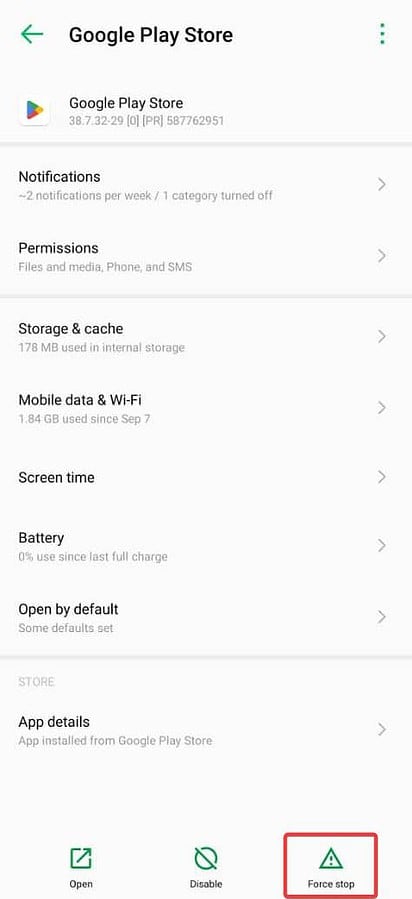
3. Επανεκκινήστε το τηλέφωνό σας και, στη συνέχεια, εκκινήστε ξανά την εφαρμογή store.
6. Εκκαθαρίστε τα αρχεία προσωρινής μνήμης εφαρμογής του Play Store Store
1. Πατήστε παρατεταμένα το εικονίδιο της εφαρμογής Google Play Store και επιλέξτε Πληροφορίες εφαρμογής.
2. Κάντε κλικ στο Αποθήκευση & προσωρινή μνήμη από το αναγραφόμενο μενού.
3. Κάντε κλικ στο Εκκαθάριση cache κουμπί για να διαγράψετε τα προσωρινά αρχεία της εφαρμογής.
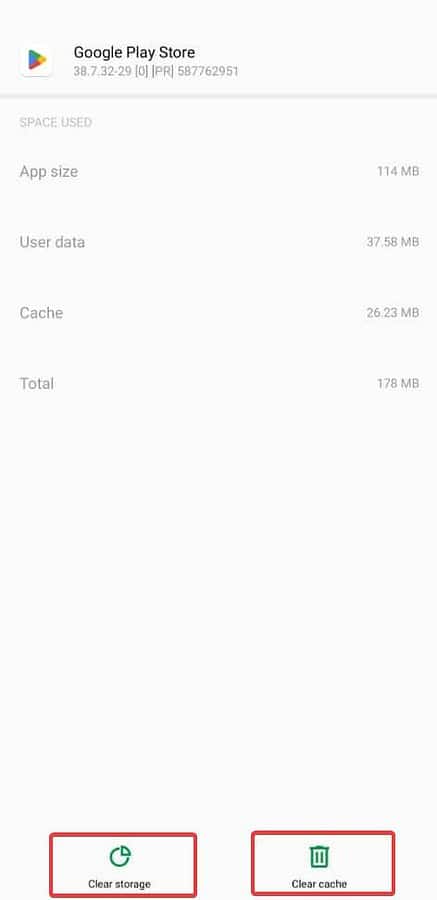
4. Μπορείτε επίσης να κάνετε κλικ στο Εκκαθάριση χώρου αποθήκευσης. Ωστόσο, θα χρειαστεί να συνδεθείτε ξανά στον λογαριασμό σας Google.
7. Απεγκαταστήστε τις ενημερώσεις του Google Play Store
Μπορεί να έχετε εγκαταστήσει μια παραβιασμένη ενημέρωση του Play Store ακριβώς πριν από αυτό το πρόβλημα. Απεγκαταστήστε αυτήν την ενημέρωση για να το επιλύσετε:
1. Πατήστε παρατεταμένα το εικονίδιο της εφαρμογής Google Play Store και επιλέξτε Πληροφορίες εφαρμογής.
2. Κάντε κλικ στο τριών σημείων μενού στην κορυφή και, στη συνέχεια, επιλέξτε Απεγκαταστήστε ενημερώσεις.
3. Ακολουθήστε τις οδηγίες που εμφανίζονται στην οθόνη για να ολοκληρώσετε τη διαδικασία και, στη συνέχεια, δοκιμάστε να ενημερώσετε ξανά οποιαδήποτε από τις εφαρμογές σας.
8. Ενεργοποιήστε την Αυτόματη ενημέρωση
Αυτό θα επιτρέψει στο Android να ενημερώνει αυτόματα τις εφαρμογές σας στο παρασκήνιο.
1. Ανοίξτε την εφαρμογή Google Play Store στη συσκευή σας, πατήστε στο μενού Προφίλ στην κορυφή και μεταβείτε στο ρυθμίσεις.
2. Κάντε κλικ στις Προτιμήσεις δικτύου > Αυτόματη ενημέρωση εφαρμογών.
3. Επιλέξτε ένα από τα δύο Σε οποιοδήποτε δίκτυο or Με Wi-Fi μόνο.
4. Κατά συνέπεια, το Google Play Store θα ενημερώσει τις εφαρμογές σας στο παρασκήνιο.
9. Αφαιρέστε και προσθέστε ξανά τον λογαριασμό σας
Η συσκευή σας Android ενδέχεται να αποτύχει στον έλεγχο ταυτότητας του λογαριασμού σας Google, με αποτέλεσμα οι εφαρμογές να μην ενημερώνονται. Καταργήστε τον λογαριασμό και προσθέστε τον ξανά για να διορθώσετε το πρόβλημα.
1. ανοιχτό ρυθμίσεις στη συσκευή σας και μεταβείτε σε Κωδικός πρόσβασης και λογαριασμός.
2. Κάντε κλικ στο Google λογαριασμό για να το ανοίξετε.
3. Κάντε κλικ στο Κατάργηση λογαριασμού κουμπί.
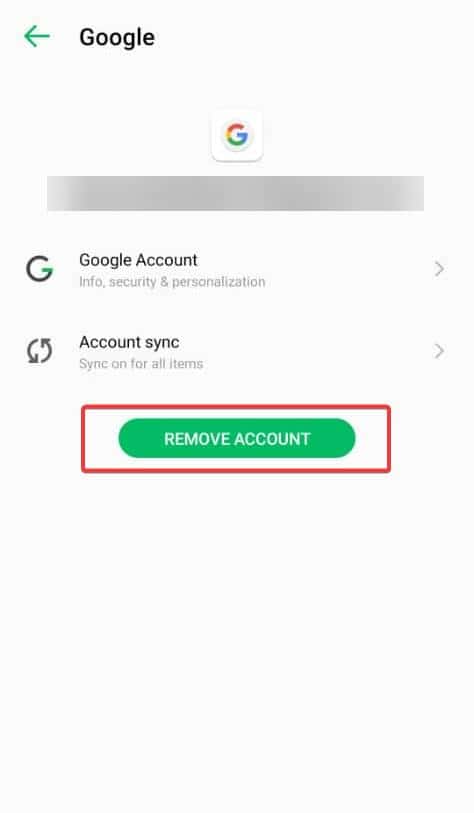
4. Επιστρέψτε στο μενού λογαριασμού και, στη συνέχεια, κάντε κλικ στο Προσθήκη λογαριασμού επιλογή.
10. Ενημερώστε την έκδοση Android
1. Συνδεθείτε στο διαδίκτυο.
2 Ανοικτό ρυθμίσεις στη συσκευή σας και μεταβείτε σε σύστημα > Ενημέρωση συστήματος.
3. Ακολουθήστε τις οδηγίες που εμφανίζονται στην οθόνη για να ολοκληρώσετε την ενημέρωση.
Διαβάστε επίσης:
- Συνδέθηκε χωρίς Διαδίκτυο Android
- Η εφαρμογή τηλεφώνου δεν λειτουργεί σε Android
- Τα Windows 10 δεν αναγνωρίζουν το Android
Ελπίζω να λάβατε τελικά την απάντησή σας στην ερώτηση "Γιατί οι εφαρμογές μου δεν ενημερώνονται;" Το πρόβλημα μπορεί να οφείλεται σε διάφορους παράγοντες. Επομένως, εκτελέστε τις επιδιορθώσεις μία προς μία μέχρι να επιλυθεί. Καλή τύχη!








